Kaip atsikratyti mėlyno ekrano su klaida 0x0000007B „Windows“

- 3236
- 210
- Percy Olson
„Windows XP“ operacinės sistemos ir 7, nepaisant to. Jų patikimumas buvo išbandytas daugelį metų ir įrodė milijonai patenkintų vartotojų. Tačiau net ir naudojant juos gali įvykti klaidos, trukdančios visiškam darbui.

Vienas iš jų yra 0x0000007B klaida, dėl kurios pasirodo toks kvalifikuotas mėlynos mirties ekranas, kompiuteris neatsako į jūsų veiksmus iš žodžio „visiškai“. Vienintelė išeitis yra paleidimas iš naujo, tačiau tokiais atvejais tai nepadeda. Dažniausiai problema iškyla iš naujo įdiegus „Windows XP“ ar „7“, ir pasireiškia įkeliant sistemą, nors tai gali įvykti kitose situacijose. Pažymėtina, kad padėtis gali įvykti net naujame kompiuteryje ar nešiojamame kompiuteryje.
Šiame straipsnyje mes svarstome dėl kokių priežasčių klaida įvyksta 0x0000007B, kai diegti „Windows XP“ arba „Windows 7“, taip pat visus sprendimus. Jei perskaitysite viską ir atidžiai vykdysite instrukcijas, jums pavyks viską ištaisyti be problemų.
Klaidos atsiradimo priežastys
Tiesą sakant, priežastys, kodėl yra mėlynas ekranas su klaidų sustojimu 0x0000007b yra gana daug. Be to, jie visi tiesiogiai priklauso nuo to, kokią operaciją šiuo metu atliksite. Vienintelis dalykas tarp jų yra bendras yra „Windows XP“ diegimas, taip pat šios versijos paleidimas arba naujesnis „Windows 7“. Taigi kokia gali būti problemos priežastis?
Paleidžiant sistemą:
- Svarbių sistemos failų, atsakingų už sistemos paleidimą, žala.
- Virusai, galintys labai giliai įsiskverbti į sistemą ir paveikti sistemos veikimą.
- Fizinis kompiuterio kietojo disko defektas ar jo darbo klaida.
- USB atmintinė.
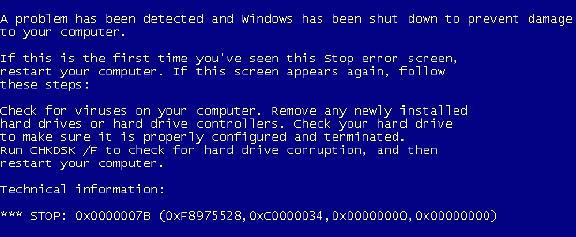
Taip klaida atrodo 0x0000007b
Įdiegus sistemą:
- Neteisingi BIOS diegimai, todėl gedimas.
- Neteisingas vairuotojų, naudojamų krovimo valdiklyje, darbas. Jei jie yra pažeisti, valdiklis tiesiog negali atlikti „Windows“ diegimo procedūros iki galo.
- Nėra palaikymo kietajame diske ar SCSI valdiklyje, įdiegtoje operacinėje sistemoje. Gali būti moderniuose kompiuterių ar nešiojamųjų kompiuterių modeliuose, nes XP jau laikomas pasenusiu.
Sprendimo metodai
Paleidžiant sistemą
Paskutinės veikiančios konfigūracijos paleidimas
Kadangi gedimas gali būti laikinas ir atsitiktinis, „Windows 7“ ir „XP“ galite labai tiesiog grįžti į paskutinę veikiančią konfigūraciją. Ką tai reiškia? Veikimo metu sistema į specialų kietojo disko skyrių kopijuoja darbo failus, atsakingus už sistemos paleidimą ir visą jos veikimą. Be to, retkarčiais sukuriamas sistemos darbinės būklės vaizdas, kuriame viskas veikia tinkamai. Keletas tokių vaizdų saugomi standžiajame diske. Kiekvieną kompiuterio pradžią sistema automatiškai pasirenka naujausius ir laikui bėgant senesnius parametrus. Todėl, jei pradedant įvyksta 0x0000007B klaida, pabandykite atidaryti paskutinį darbo nustatymą.
Norėdami tai padaryti, paleidus operacinę sistemą, paspauskite mygtuką F8, kad pereitumėte į atsisiuntimo meniu. Norėdami tikrai paleisti šį režimą ir neužtemkite vietos, kelis kartus paspauskite mygtuką. Pamatysite įkrovos parinkčių sąrašą: saugus režimas, krovimo žurnalo palaikymas, derinimo režimas ir kiti. Turite pasirinkti „Paskutinė sėkminga konfigūracija (papildomai)“. Jei viskas sėkmingai vyks, prasidės įprasta „Windows“ apkrova. Jei taip neatsitiks, šis metodas jums nepadės, todėl išbandykite vieną iš šių dalykų.

Pasirinkite „Paskutinė sėkminga konfigūracija (papildomai)“
Tikrinamas disko patikrinimas
Kietasis diskas nėra pats patikimiausias jūsų kompiuterio komponentas, ypač jei jis nėra kietas. Jis turi judančius mechanizmus, susideda iš magnetinio paviršiaus ir skaitymo galvutės. Jei naudojate nešiojamąjį kompiuterį ir dažnai dirbate su juo kelyje, galbūt net transportuojant, gali būti sugadinta kai kuriems standžiojo disko sektoriams. Jei sugadintas sektorius, kuriam įrašoma „Windows 7“ ar „XP“ sistemos failai. Norėdami įsitikinti, kad kietasis diskas su klaidomis veikia, ar yra kokia nors kita priežastis, turėsite naudoti firminę naudingumą, jei norite patikrinti standųjį diską. Bet kaip jį atidaryti, jei „Windows“ neprasideda?
- Kitame kompiuteryje atsisiųskite „Windows 7“ arba „XP“ diegimo failą ir parašykite jį į diską ar „Flash Drive“. Mes atkreipiame jūsų dėmesį į tai, kad „Windows XP“ geriausiai veiks iš disko, o naudodamiesi septyniais galite naudoti „Flash“ diską.
- Eikite į BIOS nustatymus ir nustatykite krovimą iš savo nešiklio kaip prioritetą. Norėdami tai padaryti, turite rasti „Boot Device“ prioritetą arba pirmojo įkrovos įrenginio nustatymų elementą. Įkrovos metu taip pat galite spustelėti F11 arba F12 klaviatūrą ir iš sąrašo pasirinkite savo diską ar „Flash“ diską. Tokiu atveju BIOS parametrai nebus keičiami.
- Po to. Ji atliks išsamų jūsų kompiuterio ar nešiojamojo kompiuterio disko patikrinimą dėl klaidų, taip pat, jei įmanoma, ištaisyti klaidas ir atkurti duomenis.

Komanda chkdsk /f /r
- Pasibaigus procedūrai, būsite pakviesti perkrauti įprastu režimu. Nepamirškite gauti įkėlimo „flash“ disko ar disko, taip pat, jei pakeisite BIOS nustatymus, grąžinkite juos į originalą.
Paprastai tokio patikrinimo pakanka, kad būtų galima atkurti našumą. Jei diskas yra sugadintas tiek, kad standartinis „Windows“ įrankis negali susidoroti su problema, pabandykite naudoti specializuotą programinę įrangą, kad būtų galima gaivinti standžiuosius diskus. Jei problemos nebuvo rastos, tačiau klaida yra pakartota 0x0000007B, pabandykite kitaip.
Virusų tikrinimas
Kai kurie kenkėjiški failai yra tokie klastingi ir pavojingi, kad jie prasiskverbia giliai į „Windows“ sistemos skyrių ir sugadina sistemiškai svarbius komponentus, todėl klaida 0x000000007B yra 0x0000007B. Jei ankstesni du būdai jums nieko nepadėjo, pabandykite patikrinti, ar nėra virusų, atsisiųsdami kompiuterį saugiu režimu. Čia yra žingsnis -kopija -veiksmai, kuriuos jums reikia atlikti:
- Kita vertus, paprastai dirbdami kompiuterį, atsisiųskite nemokamą antivirusinį skaitytuvą ir parašykite jį „Flash Drive“. Viena geriausių tokio antivirusinio varianto yra DR. „WebCureit“. Skaitykite daugiau apie tai, kaip sukurti „Flash Drive“ su nešiojamu antivirusu, skaitykite mūsų svetainėje šiame straipsnyje.
- Pradėdami kompiuterį kelis kartus, paspauskite mygtuką F8, kad paleistumėte sistemos įkėlimo režimą.
- Pasirinkite „Saugus režimas“.

Pasirinkite elementą „Saugus režimas“
- Įdėkite „Flash“ diską su antivirusine.
- Atsisiųskite „Windows“ įprastu režimu.
Įdiegus „Windows XP“
Neteisingi BIOS nustatymai
Dažniausia priežastis, kodėl jus gali sutrikdyti 0x0000007B klaida, kai diegti „Windows XP“ yra neteisingai eksponuojamas kietojo disko veikimo režimas. Faktas yra tas, kad visi šiuolaikiniai yra sujungti per SATA sąsają, kuri suteikia patikimumą ir didelį duomenų perdavimo greitį ir naudoja šiuolaikinį ACHI standartą, kuris leidžia naudoti visas SATA galimybes. Pats „Windows XP“ nepalaiko šio standarto, nes tais laikais jis vis dar nebuvo. Atitinkamai, dėl šio nesuderinamumo klaida yra 0x00000000B, kai diegti „Windows XP“ ir pasirodys mėlynas ekranas.
Norėdami grąžinti darbo pajėgumus BIOS nustatymuose, nustatykite numatytąjį IDE režimą, kuris veiks derinio režime su SATA. Kur yra šis nustatymų elementas? Kaip nustatyti norimą parametrą?
- Įjunkite kompiuterį ir eikite į BIOS. Priklausomai nuo nešiojamojo kompiuterio gamintojo ar sistemos bloko pagrindinės plokštės, raktas arba jų deriniai, kuriuos reikia paspausti norint pereiti į BIOS, gali skirtis. Dažniausiai tai yra f2, del, esc.
- Priklausomai nuo naudojamo BIOS tipo tipo, meniu šiek tiek skiriasi. Štai ką jums gali prireikti spustelėti:
- Pagrindinis meniu yra patobulintas - „Onchip SATA Type“ - Native IDE - F10, kad išsaugotų nustatymus.
- Pagrindinis meniu yra pažengęs - IDE konfigūracija - suderinama - F10 Norėdami išsaugoti nustatymus.
- Pagrindinis meniu yra pagrindinis - SATA MODE - IDE MODE - F10 Norėdami išsaugoti nustatymus.
- Suaktyvinę režimą, pakartokite „Windows XP“ diegimą.
Valdiklio tvarkyklės nebuvimas
„Windows XP“ yra žinomas dėl savo surinkimo iš įvairių programuotojų, o tai arba iškirpo kai kuriuos komponentus, kad palengvintų vaizdą ir galimybę dirbti net su senomis ir labai silpnomis sistemomis, arba įterpti papildomą programinę įrangą. Naudodamiesi supjaustytais rinkiniais, dažnai galite susidurti.
Vienintelis tinkamas sprendimas būtų įkelti kitą operacinės sistemos vaizdą su jau sukurta tvarkykle. Norėdami tai padaryti, galite ieškoti kito „Torrent“ sekimo įrenginių rinkinio ir atsargiai perskaityti aprašą.
Išvada
Dabar jūs žinote, kaip elgtis su 0x0000007B klaida, kai diegti arba paleisti „Windows 7“ arba „Windows XP“. Mes aprašėme dažniausiai pasitaikančias jo atsiradimo priežastis, taip pat veiksmingiausius sprendimo būdus. Jei vis tiek niekas nepadeda, mėlynasis ekranas ir toliau šokinėja, tada turėtumėte pagalvoti apie naujo kompiuterio ar nešiojamojo kompiuterio pirkimą arba tiesiog visiškai įdiegti sistemą, atsisiųskite švarų ir originalų vaizdą. Komentaruose prašome nurodyti, ar jums pavyko atsikratyti mūsų rekomendacijų problemos.

